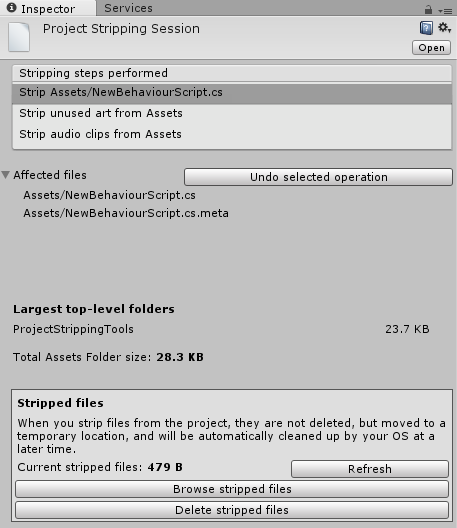Nós queremos seus relatórios de erros!
Nós queremos seus relatórios de erros!
Esta tradução foi feita pelo Ricardo Lüders do grupo do Facebook Unity Brasil (http://facebook.com/unitybrasil)
Nós queremos seus relatórios de erros! Com bom relatórios, nós podemos coletar as informações que precisamos para melhorar a qualidade da Unity para todo mundo. Quando seu relatório de erro incluí uma descrição sólida e está vinculada a um projeto, nós temos até 3 (três) vezes mais chances de reproduzir o ‘bug’ e detectar um erro que pode ser corrigido. Mas vários de vocês estão tendo problemas para anexar projetos maiores ao relatório de erros. Esta postagem mostra 3 (três) diferentes formas para que você contorne este problema.
Você pode acessar o ‘bug reporter’ através do editor da Unity. Aqui está um resumo do que um relatório de erros ideal deve ter:
- Um projeto que reproduz o erro.
a. O tamanho máximo que você pode enviar através do ‘bug reporter’ é de 2GB. - Passos necessários para reproduzir o erro.
- Comportamento atual e o esperado.
Se você reportar através da última versão da Unity, atualmente a versão 5.4 ou a versão pública da 5.5, nós seremos capazes de verificar imediatamente se o ‘bug’ não foi corrigido em versões mais recentes. Você também pode procurar por duplicatas aqui. É importante lembrar que ao votar em um ‘bug ’você está aumentando a sua prioridade.
Anexando arquivos e pastas adicionais
Seu projeto é anexado ao ‘bug report’ por padrão, a menos que você remova isto manualmente. Na tela do ‘bug reporter’ existem botões no canto inferior esquerdo para adicionar arquivos e pastas. Você pode anexar imagens ou gravações da tela, que podem ser muito úteis, mas lembrese que todos os arquivos combinados precisam estar abaixo de 2GB. Porém, se você tem problemas com esta limitação de tamanho, você pode tentar usar uma ferramenta para remover os arquivos que não estão sendo utilizados, e anexar o projeto apenas com o necessário para reproduzir o ‘bug’.
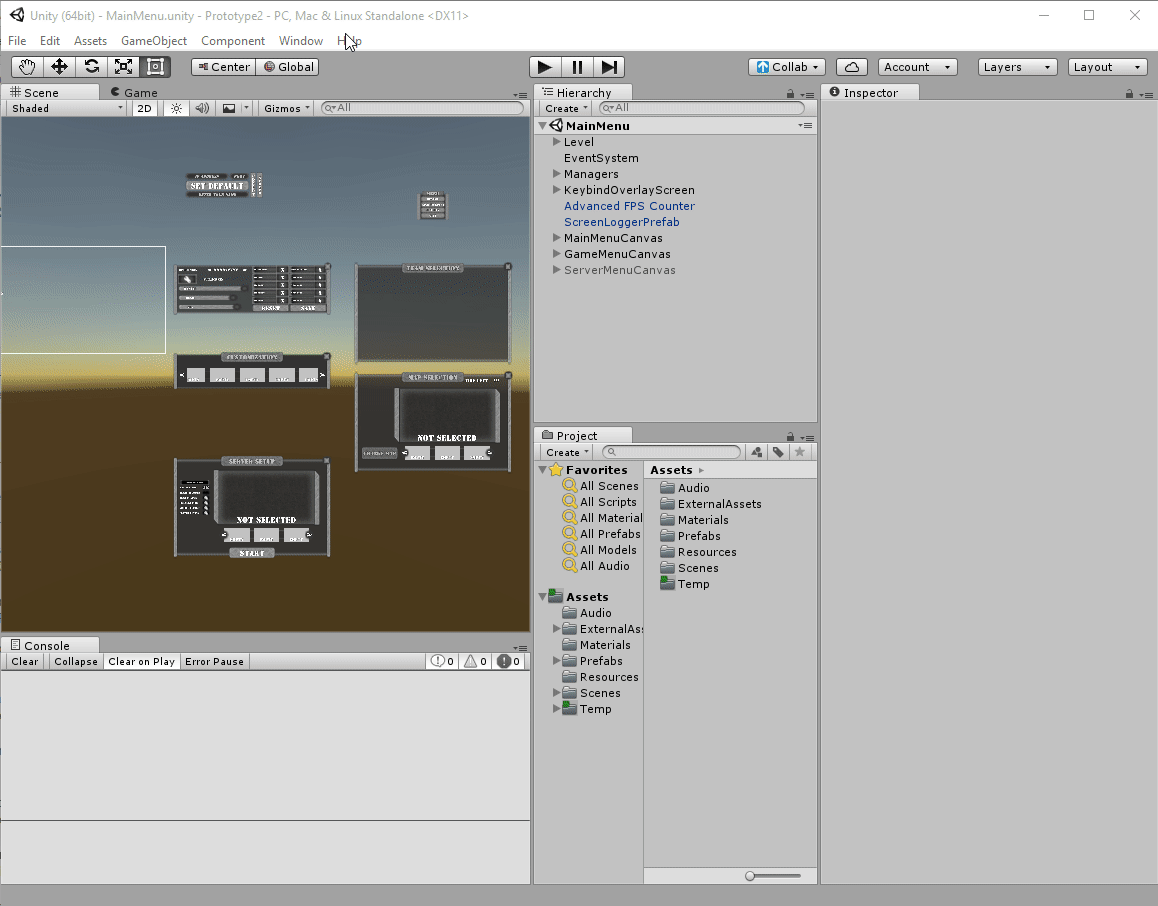
Repro Project wizard
Esta ferramenta cria um novo projeto com os ‘assets’ específicos, incluindo suas dependências e as texturas podem ser redimensionadas para reduzir o seu tamanho. Usando esta ferramenta, você será capaz de criar um cena reduzida, em seu projeto, e então exportá-la.
- Baixe o pacote do Repro Project Wizard e importe em seu projeto.
- Após o pacote estar importado e o código terminar de compilar, acesse o menu ‘Window > Repro Project Wizard’. A seguinte janela será aberta:
- Adicione a cena que apresenta o problema que você deseja incluir em seu ‘Repro Project’ a lista de ‘assets’ no topo da janela.
- (opcional) Se você carrega os ‘assets’ do diretório ‘resources’, por favor, incluao separadamente.
- Selecione o caminho para o novo projeto no campo ‘Project Path’.
- Se a qualidade da imagem não é relevante ao seu problema, você pode selecionar parareduzir a qualidade das texturas no seu novo projeto.
- Clique em ‘Create Project’.

Stripping tools
Permite que você selecione diretórios e arquivos específicos de ‘assets’ para removê-los. Todas as alterações podem ser revertidas. Nós altamente recomendamos o uso de um servidor de cache para melhorar o tempo de importação após diversas alterações.
- Faça uma cópia do seu projeto ou crie um novo usando o ‘Repro Project’.
- Baixe e importe o Stripping tool package (aguarde o final da importação e dacompilação do código).
- Você terá uma variedade de opções:
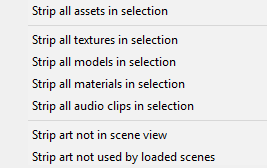
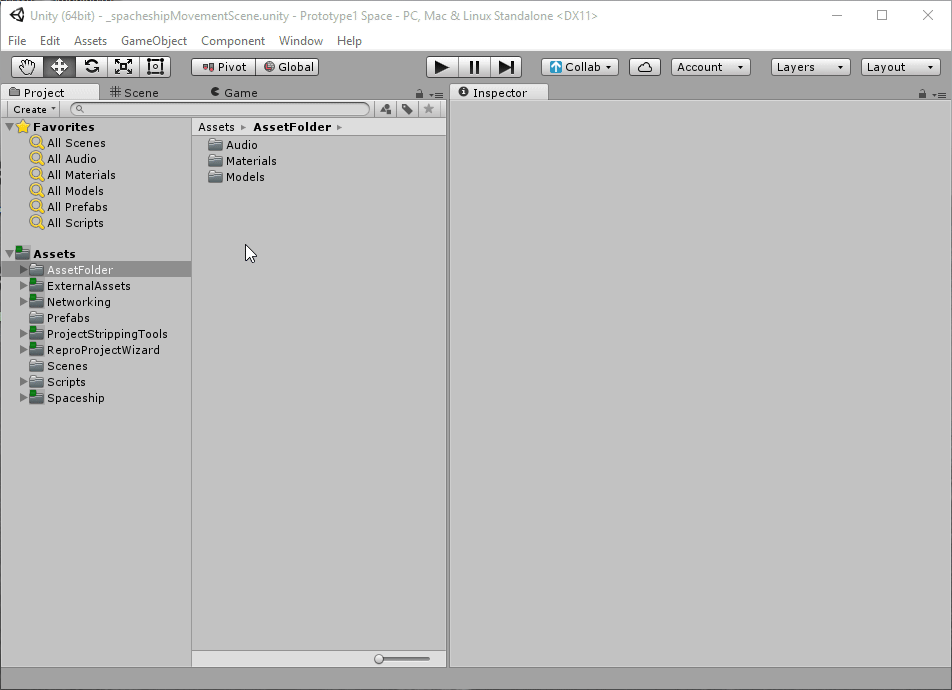 As primeiras cinco opções são de seleção e as últimas podem ser aplicadas no ‘scene view’.
As primeiras cinco opções são de seleção e as últimas podem ser aplicadas no ‘scene view’.
- Se em algum ponto você desejar reverter as alterações então selecione ‘ProjectStrippingSession.asset’ dentro do seu diretório de ‘assets’.
- Selecione a opção ‘Stripping steps performed’ e clique em ‘Undo selected operation’. Após a seleção você verá que a lista de ‘assets’ é afetada.
Conclusão
Todos nós do time de QA amamos relatórios de ‘bugs’ que são curtos e vão direto ao ponto. Eles realmente nos ajudam a resolver os problemas rapidamente. Quando nós podemos rapidamente verificar o ‘bug’ e ver as diferenças entre o comportamento esperado e o comportamento atual, é melhor ainda. Nós esperamos que esta postagem tenha ajudado você a ver que anexar seus projetos ao relatório de erros não é tão difícil quanto parece. E que se seu projeto é enorme, você pode usar uma ferramenta para reduzir o seu tamanho e remover pastas e arquivos que não são necessários. Deixenos saber, nos comentários, se você encontrou outras informações relacionadas a ‘bugs’!
Is this article helpful for you?
Thank you for your feedback!
- Fazer download
- Unity Labs
- Direitos Autorais © 2024 Unity Technologies